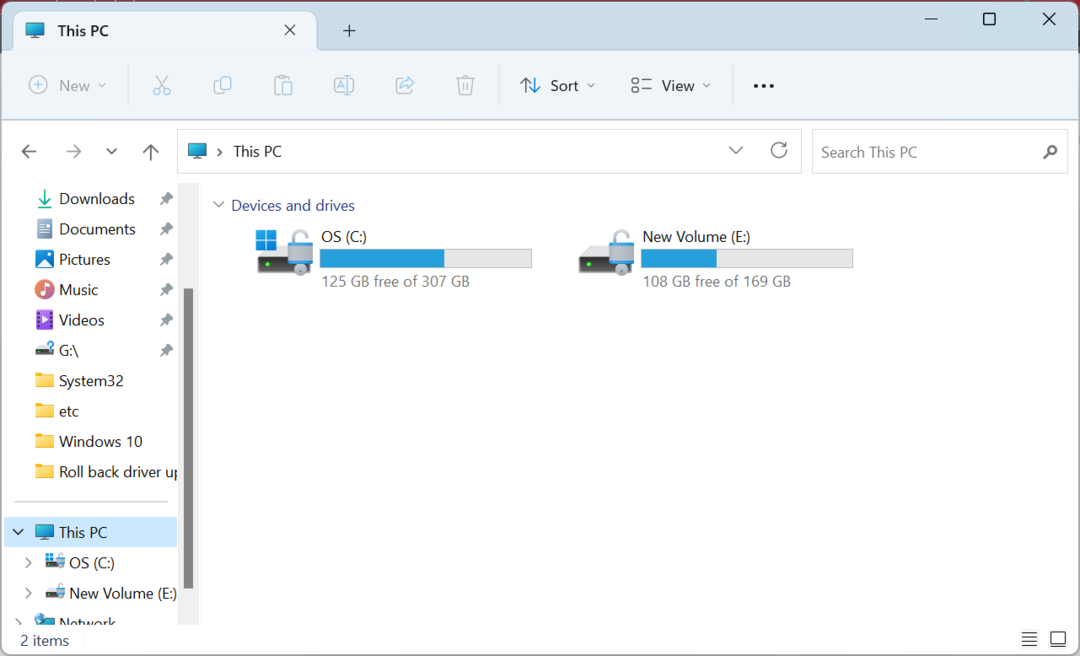Někteří lidé dávají přednost otevření aplikace Outlook v aplikaci Outlook Web Access (OWA). OWA je e-mailový klient nabízený společností Microsoft pro prohlížení a správu e-mailů.
Nicméně, stejně jako každý jiný software, má také některé problémy. Někteří uživatelé nemohou otevřít své e-maily v OWA. V některých případech nemohou ani stáhnout přílohy. Tento problém se objeví, když se pokusíte otevřít OWA v internet Explorer. Chybová zpráva je uvedena níže -
"Obsah nelze zobrazit, protože není k dispozici ovládání S/MIME."
Tento článek obsahuje seznam dostupných oprav k překonání chyby s S/MIME.8
Obsah
Oprava 1: Zahrnout stránku OWA do důvěryhodných serverů
1 – Přejděte do vyhledávacího pole Windows umístěného na hlavním panelu a klikněte na něj.
2 – Hledat INTECPL.CPL ve vyhledávání na hlavním panelu Windows.
3 - Klikněte na INTECPL.CPL z výsledku vyhledávání, který získáte.

4. Přejít na Bezpečnostní tab.
5. Vybrat Důvěryhodná místa pod Vyberte zónu pro zobrazení nebo změnu nastavení zabezpečení.
6. Klikněte na Weby knoflík.
7. Uvidíš Důvěryhodná místa otevírání okna.
8. Pod Přidejte tento web do zóny, přidejte adresu stránky OWA, která má problém.
9. Klikněte na Přidat knoflík.
10. Zrušte zaškrtnutí pole vedle Vyžadovat ověření serveru (https:) pro všechny weby v této zóně.
11. Nakonec klikněte na Zavřít knoflík.

12. V okně Internet Explorer klikněte znovu na ikonu ozubeného kola.
13. Vybrat Nastavení zobrazení kompatibility z rozbalovací nabídky.

14. The Nastavení zobrazení kompatibility otevře se okno.
15. V části Přidat tento web zadejte stejnou adresu jako krok 8.
16. Klikněte na Přidat knoflík.
17. Stiskněte na Zavřít.

Zkontrolujte, zda to pomůže. Pokud ne, vyzkoušejte další opravu.
Oprava 2: Zrušte zaškrtnutí Neukládejte zašifrované stránky na disk volba
1 – Přejděte do vyhledávacího pole Windows umístěného na hlavním panelu a klikněte na něj.
2 – Hledat INTECPL.CPL ve vyhledávání na hlavním panelu Windows.
3 - Klikněte na INTECPL.CPL z výsledku vyhledávání, který získáte.

4. V možnosti internetu okno, klikněte na Pokročilý tab.
5. Přejděte dolů na Bezpečnostní sekce a vyhledejte možnost Neukládejte zašifrované stránky na disk.
6. Zajistit Neukládejte zašifrované stránky na disk možnost je nezaškrtnuto.
7. Klikněte na Aplikovat. Poté klikněte na OK knoflík.

Zkontrolujte, zda to pomůže. Pokud ne, vyzkoušejte další opravu.
Oprava 3: Spusťte aplikaci Internet Explorer jako správce
1. Otevři Spustit dialog pomocí kláves Okno+R.
2. Zadejte níže uvedenou adresu a stiskněte Vstupte.
C:\Program Files\internet explorer

3. V zobrazeném okně vyhledejte iexplorer.exe a klikněte pravým tlačítkem myši na to.
4. Vybrat Vlastnosti z kontextové nabídky.

5. Přejít na Kompatibilita tab.
6. Šek a Spusťte tento program jako správce volba.
7. Klikněte na Aplikovat a poté stiskněte OK.

Zkontrolujte, zda to pomáhá při správě e-mailů v OWA. Pokud ne, vyzkoušejte další opravu.
Oprava 4: Nainstalujte S/MIME
Když uvidíte chybu související s S/MIME, ujistěte se, že je nainstalován S/MIME. Pokud je S/MIME již nainstalováno a došlo k nějakým upgradům systému, zvažte jeho přeinstalaci.
1. Přihlaste se ke klientovi OWA.
2. Klikněte na Možnosti v pravém horním rohu okna.
3. Z rozbalovací nabídky vyberte Viz Všechny možnosti.
4. Jakmile se zobrazí okno Možnosti, vyberte Nastavení z levého panelu.
5. Klikněte na S/MIME tab.
6. Zkontrolujte odkaz s Stáhněte si ovládací prvek S/MIME.
7. Klikněte na ten odkaz.
6. V okně Stažení souboru, které se zobrazí, klikněte na Uložit.
7. Po dokončení stahování dvakrát klikněte na soubor.
8. Postupujte podle pokynů na obrazovce a dokončete proces instalace.
9. Všimnete si žlutého bezpečnostního varování, které říká: „Tento web chce spustit následující doplněk”
10. Klikněte na něj pravým tlačítkem a vyberte Spusťte doplněk na všech webech.
11. Nyní můžete vidět okno Bezpečnostní varování. Klikněte na Běh.
To je vše.
Doufáme, že tento článek byl informativní. Děkuji za přečtení.
Laskavě komentujte a dejte nám vědět opravu, která vám pomohla problém vyřešit. To pomůže čtenářům číst tento příspěvek v budoucnu.